配置滑鼠設定
請使用滑鼠個人喜好工具,將滑鼠配置為右手或左手慣用者使用。 您也可以指定滑鼠移動的速度和敏感度。
您可以針對下列的功能區域,自訂滑鼠個人喜好工具的設定:
-
按鈕
-
游標
-
動作
按鈕設定
請使用按鈕標籤區段,指定滑鼠按鈕是否要針對慣用左手者而配置。 您也可以指定連按兩下之間的延遲時間。
圖 9–7 滑鼠個人喜好工具中的按鈕標籤區段

表 9–7 列出了您可以配置的滑鼠按鈕設定。
表 9–7 滑鼠按鈕設定|
選項 |
功能 |
|---|---|
|
慣用左手者滑鼠 |
選取這個選項,可以將滑鼠配置成適合慣用左手者使用。將滑鼠配置成適合慣用左手者時,滑鼠左鍵和右鍵的功能會對調。 |
|
延遲 |
使用這個調整器,指定在連按兩下時,按鍵之間可以經過多少時間。如果第一次按鍵和第二次按鍵之間的間隔,超過指定的時間,該動作便不會解譯為連按兩下。 |
指標設定
請使用游標標籤區段,設定滑鼠指標的個人喜好。
圖 9–8 滑鼠個人喜好工具中的游標標籤區段
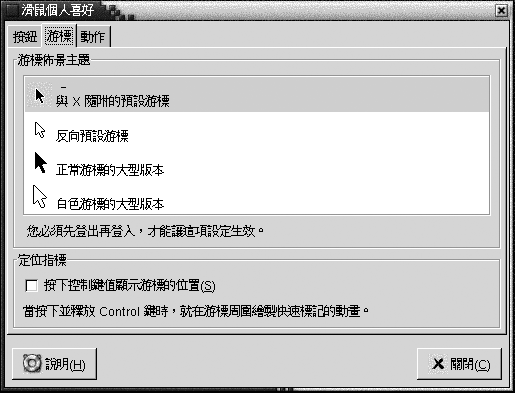
表 9–8 列出了您可以配置的滑鼠指標設定。
表 9–8 滑鼠指標的設定|
選項 |
功能 |
|---|---|
|
游標配色 |
請從清單方塊中,選取所需的滑鼠指標配色。 |
|
按下 Ctrl 鍵時顯示游標位置 |
選取這個選項,在您按下再放開 Ctrl 時,會啟用滑鼠指標動畫。 這項功能可以協助您尋找滑鼠指標的位置。 |
動作設定
使用動作標籤區段,設定滑鼠移動的個人喜好。
圖 9–9 滑鼠個人喜好工具中的動作標籤區段
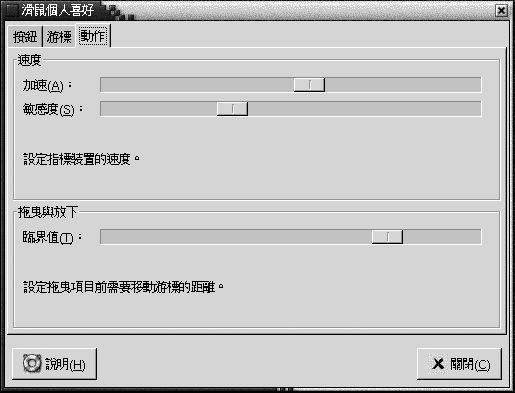
表 9–9 列出了您可以配置的滑鼠動作設定。
表 9–9 滑鼠動作的設定|
設定 |
功能 |
|---|---|
|
加速 |
請使用這個調整器,指定移動滑鼠時,滑鼠指標在螢幕上移動的速度。 |
|
敏感度 |
請使用這個調整器,指定滑鼠指標對滑鼠移動的敏感程度。 |
|
臨界值 |
請使用這個調整器,指定必須將項目移動多長的距離,移動動作才會解譯為拖曳及放下動作。 |
- © 2010, Oracle Corporation and/or its affiliates
